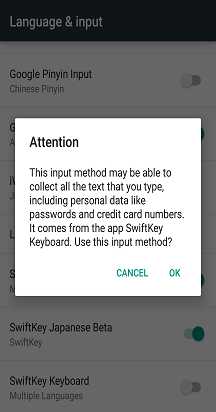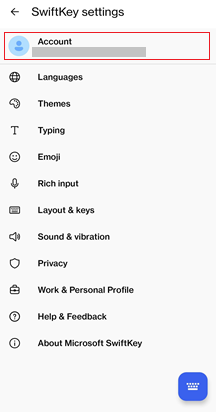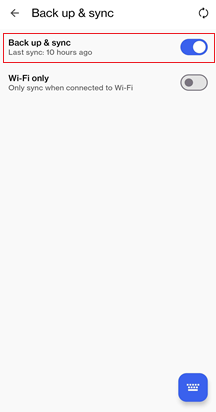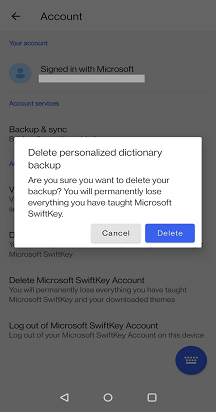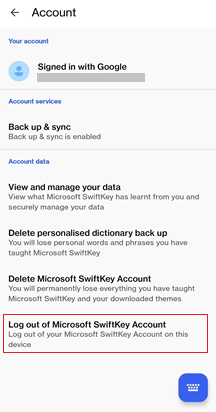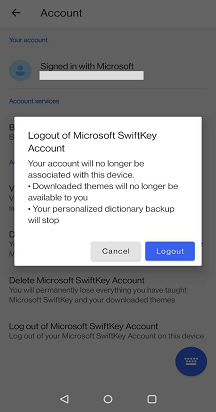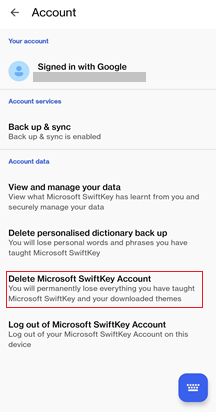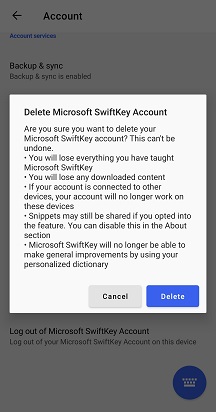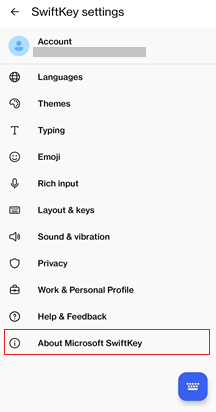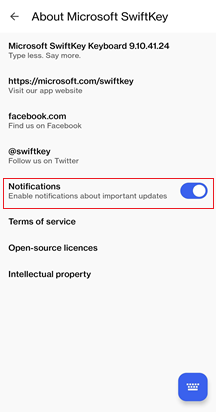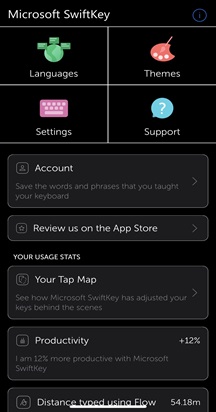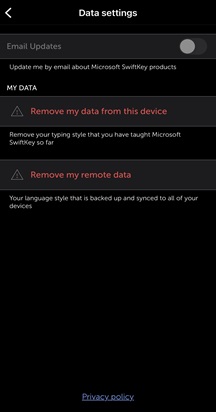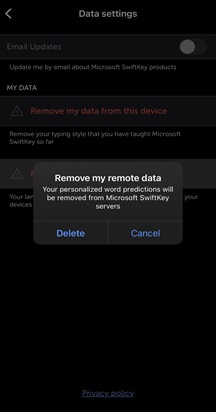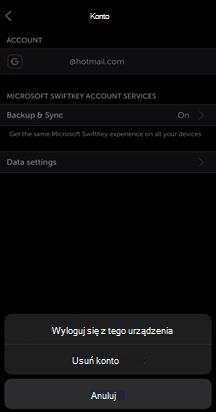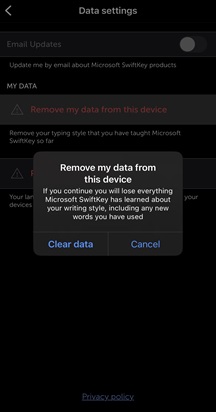1. Microsoft SwiftKey i Twoje dane
-
Czy Microsoft SwiftKey gromadzić dane osobowe, takie jak numery kart kredytowych i hasła?
-
Microsoft SwiftKey przewiduje moje hasło — jak je zatrzymać?
3. Jak usunąć model języka lokalnego
4. Jak wylogować się z konta Microsoft SwiftKey
5. Jak usunąć konto Microsoft SwiftKey
6. Jak wyłączyć powiadomienia dotyczące Microsoft SwiftKey
1 — SwiftKey i Twoje dane
Najpierw należy pamiętać, że jeśli użytkownik nie zdecydował się na korzystanie z konta Microsoft SwiftKey na urządzeniu z systemem Android, wszystkie dane osobiste i językowe wygenerowane przez Microsoft SwiftKey są przechowywane lokalnie na urządzeniu użytkownika i nigdy nie są przesyłane.
Jeśli użytkownik zarejestruje się na koncie Microsoft SwiftKey, niektóre dane mogą być udostępniane Microsoft SwiftKey zgodnie z naszymi zasadami ochrony prywatności. Dane są udostępniane tylko za pośrednictwem chmury w celu świadczenia różnych określonych usług. Jeśli na przykład masz włączoną synchronizację kopii zapasowej &, nasze serwery będą przetwarzać te dane.
A co z numerami kart kredytowych i hasłami?
Klawiatura Microsoft SwiftKey nie uczy się niczego z pól oznaczonych jako pola haseł ani nie zapamiętuje długich numerów, takich jak numery kart kredytowych.
Komunikat ostrzegawczy od Google, który mówi, Microsoft SwiftKey może być w stanie zebrać "cały wpisywany tekst, w tym dane osobowe, takie jak hasła i numery kart kredytowych" (na zdjęciu poniżej) jest częścią systemu operacyjnego Android, który pojawia się, gdy dowolna klawiatura innej firmy jest włączona.
Microsoft SwiftKey przewiduje moje hasło — jak je zatrzymać?
Microsoft SwiftKey jest zaprojektowany tak, aby nigdy nie uczyć się ani przewidywać tego, co wprowadzasz w polu tekstowym określonego hasła. To zależy od witryny internetowej lub aplikacji, do których się logujesz, aby utworzyć tę specyfikację w tym polu.
Istnieją jednak sytuacje, w których aparat podpowiadania może zapamiętać Twoje hasło. Zwykle sprawcami są:
-
Wcześniej wysłano wiadomość SMS zawierającą Twoje hasło.
-
Wpisane hasło w wiadomości e-mail.
-
W niektórych przypadkach witryny internetowe lub aplikacje nie informują Microsoft SwiftKey, że określone pole było polem hasła.
-
Jeśli użyjesz opcji "Pokaż hasło" w aplikacji lub witrynie internetowej, to pole tekstowe nie będzie już identyfikowane jako pole hasła.
Jeśli okaże się, że hasło jest przewidywane, możesz łatwo usunąć wyraz z modelu języka dynamicznego Microsoft SwiftKey, długo naciskając na wyraz na pasku podpowiadania, gdy jest wyświetlany, i naciskając pozycję "Usuń".
2 — Jak mogę usunąć moje dane zdalne?
Aby uzyskać dostęp do Motywów, możesz utworzyć konto Microsoft SwiftKey, ale wyłączyć inne usługi w chmurze, które mogą wymagać udostępniania naszym serwerom potencjalnie danych osobowych. W tym celu wykonaj następujące czynności:
-
Otwórz aplikację Microsoft SwiftKey z urządzenia.
-
Naciśnij pozycję "Konto".
-
Następnie naciśnij pozycję Kopia zapasowa & Synchronizuj.
-
Wyczyść pole wyboru "Kopia zapasowa & Synchronizuj", aby wyłączyć tę funkcję.
-
W menu Konto naciśnij pozycję Usuń spersonalizowaną kopię zapasową słownika (spowoduje to usunięcie wszystkich danych już skojarzonych z Twoim kontem).
-
Naciśnij pozycję Usuń, aby potwierdzić.
Obecnie żadne potencjalnie dane osobowe nie będą wysyłane do Microsoft SwiftKey za pośrednictwem usług synchronizacji & kopii zapasowej i personalizacji.
3 — Jak mogę usunąć moją spersonalizowaną kopię zapasową słownika?
-
Otwórz aplikację Microsoft SwiftKey z urządzenia.
-
Naciśnij pozycję "Konto".
-
Naciśnij pozycję Usuń spersonalizowaną kopię zapasową słownika.
-
Naciśnij pozycję Usuń, aby potwierdzić.
4 — Jak mogę wylogować się z konta Microsoft SwiftKey?
Jeśli nie chcesz, aby w przyszłości poznać żadnych danych, musisz wylogować się ze swojego konta Microsoft SwiftKey, co możesz zrobić, wykonując poniższe czynności:
-
Otwórz aplikację Microsoft SwiftKey z urządzenia.
-
Naciśnij pozycję "Konto".
-
Naciśnij pozycję Wyloguj się z konta Microsoft SwiftKey.
5 — Jak mogę usunąć moje konto Microsoft SwiftKey?
Aby całkowicie usunąć konto Microsoft SwiftKey, wykonaj następujące czynności:
-
Otwórz aplikację Microsoft SwiftKey z urządzenia.
-
Naciśnij pozycję "Konto".
-
W dolnej sekcji naciśnij pozycję "Usuń Microsoft SwiftKey konto".
-
Naciśnij opcję "Usuń" w oknie dialogowym.
Pamiętaj, że spowoduje to wymazanie wszystkich spersonalizowanych podpowiedzi słów i uniemożliwi dotarcie do żadnej z wcześniej kupionych treści. Zgodnie z prawem musimy przechowywać rejestr transakcji i zakupów, ale te zakupy nie będą już skojarzone z Twoim kontem.
Usunięcie konta Microsoft SwiftKey i danych nie będzie miało wpływu na dynamiczny model języka przechowywany na urządzeniu.
6 . Jak mogę wyłączyć powiadomienia dotyczące Microsoft SwiftKey?
Od czasu do czasu są wyświetlane powiadomienia o poradach (jak najlepiej wykorzystać możliwości klawiatury Microsoft SwiftKey) i osiągnięciach (liczba naciśnięć Microsoft SwiftKey została zapisana).Możesz je wyłączyć, wykonując poniższe czynności:
-
Otwórz aplikację Microsoft SwiftKey z urządzenia.
-
Naciśnij pozycję "Informacje o Microsoft SwiftKey".
-
Wyczyść pole wyboru "Powiadomienia".
1 — SwiftKey i Twoje dane
Najpierw należy pamiętać, że jeśli użytkownik nie zdecydował się na korzystanie z konta Microsoft SwiftKey na urządzeniu z systemem Android, wszystkie dane osobiste i językowe wygenerowane przez Microsoft SwiftKey są przechowywane lokalnie na urządzeniu użytkownika i nigdy nie są przesyłane.
Jeśli użytkownik zarejestruje się na koncie Microsoft SwiftKey, niektóre dane mogą być udostępniane Microsoft SwiftKey zgodnie z naszymi zasadami ochrony prywatności. Dane są udostępniane tylko za pośrednictwem chmury w celu świadczenia różnych określonych usług. Jeśli na przykład masz włączoną synchronizację kopii zapasowej &, nasze serwery będą przetwarzać te dane.
A co z numerami kart kredytowych i hasłami?
Klawiatura Microsoft SwiftKey nie uczy się niczego z pól oznaczonych jako pola haseł ani nie zapamiętuje długich numerów, takich jak numery kart kredytowych.
Microsoft SwiftKey przewiduje moje hasło — jak je zatrzymać?
Microsoft SwiftKey jest zaprojektowany tak, aby nigdy nie uczyć się ani przewidywać tego, co wprowadzasz w polu tekstowym określonego hasła. To zależy od witryny internetowej lub aplikacji, do których się logujesz, aby utworzyć tę specyfikację w tym polu.
Istnieją jednak sytuacje, w których aparat podpowiadania może zapamiętać Twoje hasło. Zwykle sprawcami są:
-
Wcześniej wysłano wiadomość SMS zawierającą Twoje hasło.
-
Wpisane hasło w wiadomości e-mail.
-
W niektórych przypadkach witryny internetowe lub aplikacje nie informują Microsoft SwiftKey, że określone pole było polem hasła.
-
Jeśli użyjesz opcji "Pokaż hasło" w aplikacji lub witrynie internetowej, to pole tekstowe nie będzie już identyfikowane jako pole hasła.
Jeśli okaże się, że hasło jest przewidywane, możesz łatwo usunąć wyraz z modelu języka dynamicznego Microsoft SwiftKey, długo naciskając na wyraz na pasku podpowiadania, gdy jest wyświetlany, i naciskając pozycję "Usuń".
2 — Jak mogę usunąć moje dane zdalne?
Aby usunąć dane zdalne, wykonaj poniższe czynności:
-
Otwórz Microsoft SwiftKey
-
Naciśnij pozycję "Konto", a następnie pozycję "Ustawienia danych"
-
Naciśnij "Usuń moje dane zdalne"
-
Potwierdź wybór
3 — Jak mogę wylogować się z konta Microsoft SwiftKey?
Jeśli nie chcesz, aby w przyszłości poznać żadnych danych, musisz wylogować się ze swojego konta Microsoft SwiftKey, co możesz zrobić, wykonując poniższe czynności:
-
Otwórz Microsoft SwiftKey
-
Naciśnij pozycję "Konto"
-
Naciśnij adres e-mail skojarzony z Twoim kontem Microsoft SwiftKey
-
Wybierz pozycję Wyloguj się z tego urządzenia.
4 — Jak mogę usunąć moje konto Microsoft SwiftKey?
Aby usunąć dane języka osobistego przechowywane na urządzeniu, wykonaj poniższe czynności:
-
Otwórz Microsoft SwiftKey
-
Naciśnij pozycję "Konto", a następnie pozycję "Ustawienia danych"
-
Naciśnij "Usuń moje dane z tego urządzenia"
-
Potwierdź swój wybór